广联达软件图形算量自学教材
广联达图形算量课程讲解课件

界面友好
采用直观的图形界面,易于学 习和操作。
高效稳定
具备强大的计算能力和稳定性 ,确保工程量计算的准确性和
高效性。
软件界面与操作流程
新建工程
在软件主界面中,选择“新建 工程”,按照提示输入工程信 息,创建新的工程文件。
识别构件
通过软件提供的智能识别功能 ,自动识别图纸中的各类构件 ,并计算其工程量。
对于导入的模型数据,可以进行编辑和修改。例如,可以添加或删除构件、修 改构件属性、调整构件位置等,以便更好地满足算量需求。
工程量计算与导
工程量计算
在图形算量软件中,可以通过选择不同的构件类型和属性,进行工程量的计算。 软件会自动识别和提取模型数据中的相关信息,并进行计算和分析。
导出结果
计算完成后,可以将结果导出为Excel或其他格式的文件,以便进行后续的数据 处理和分析。导出的内容包括构件的工程量、材料用量、人工用量等详细信息。
界面布局问题
调整界面布局,使其符合用户习惯,提高操作效率。
快捷键使用
熟练掌握常用快捷键,简化操作流程。
数据备份与恢复
定期备份数据,避免因意外情况导致数据丢失。
软件兼容性问题
确保操作系统与广联达图形算量软件兼容,避免因系统问题导致软件运行异常。
05
课程练习与实战案例
练习题解析与操作演示
练习题解析
提供详细的练习题解析过程,帮助学生理解图形算量的基本原理和操作方法。
操作演示
通过视频或实操演示,展示如何使用广联达软件进行图形算量,包括软件界面介绍、工具使用、数据输入与导出 等。
实战案例分析与实践
案例分析
选取具有代表性的实际项目案例,进行详细的分析和讲解,帮助学生了解实际工作中可能遇到的问题 和解决方法。
广联达图形算量软件GCL2008基本操作学习课程3
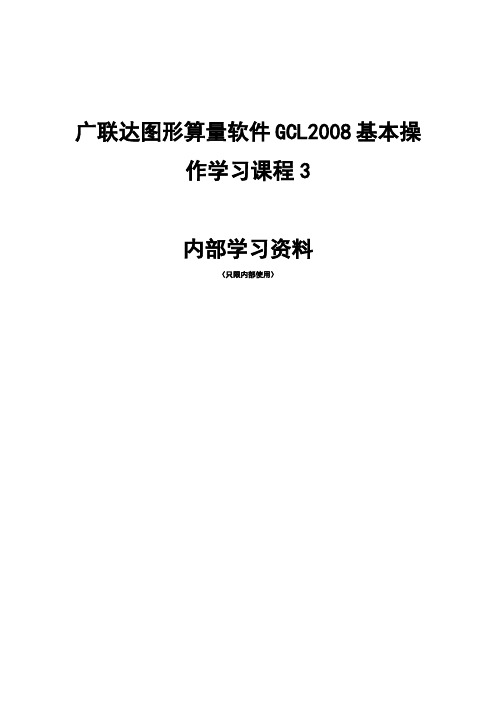
广联达图形算量软件GCL2008基本操作学习课程3内部学习资料(只限内部使用)2.16楼梯楼梯也是实际工程中很常见的构件,在很多情况下,现浇混凝土楼梯是按照投影面积去算量的,这时我们可以不用细分踏步段和休息平台,只需要利用楼梯构件将楼梯所占范围画入软件中即可。
第一步:我们可以切换到模块导航栏的楼梯,在构件列表中新建楼梯,然后用画线或画矩形的功能将楼梯所占范围画入即可,画的过程和我们前面讲到的面状构件-板是一样的。
需要注意的是,在有些定额规则中规定,楼梯井宽度大于一定宽度时,是需要在楼梯的投影面积中扣掉的,所以我们还需要根据图纸的实际情况,当楼梯井需要扣除时,我们再定义一个楼梯井的构件,画到图中相应位置。
第二步:点击工程设置下的计算规则,查看楼梯的计算规则,可以看到其中有一项是楼梯水平投影面积和楼梯井水平投影面积扣减,后面显示了软件中设置的扣减关系,也就是说,如果遇到楼梯井需要扣除的情况,我们只需要把楼梯和楼梯井都画入软件,软件会自动考虑他们的扣减关系。
练习2.16:1、根据图纸进行首层楼梯的处理。
提高内容:有些情况下,我们需要详细计算楼梯各组成构件的工程量,此时就需要我们将直形楼梯、休息平台(用板代替)等构件都画入软件。
如果一个工程中相同的楼梯很多的话,我们可以利用组合构件功能将直形楼梯、休息平台等组合为一个楼梯,一次性的将所有相关构件都画到其他的地方,这样就可以很大程度上节省我们的时间,提高工作效率。
2.17墙第一步:点击模块导航栏中的墙,点击构件列表中的新建选择新建墙,按照图纸在属性编辑框中输入墙的属性。
软件的扣减和做法的套取是依据类别、材质、内/外墙标志属性值自动考虑的,因此这三个属性值一定要按照图纸准确填写。
第二步:点击定义,点击选择量表,在弹出的窗口中勾选砌块墙,点击确定(如图57)。
将量表替换为砌块墙的量表。
图57第三步:选择菜单栏中构件,所有构件自动套用做法(如图58),软件便会根据刚刚我们绘制的所有构件柱梁板墙的量表及属性自动套取定额。
广联达软件图形算量自学教材
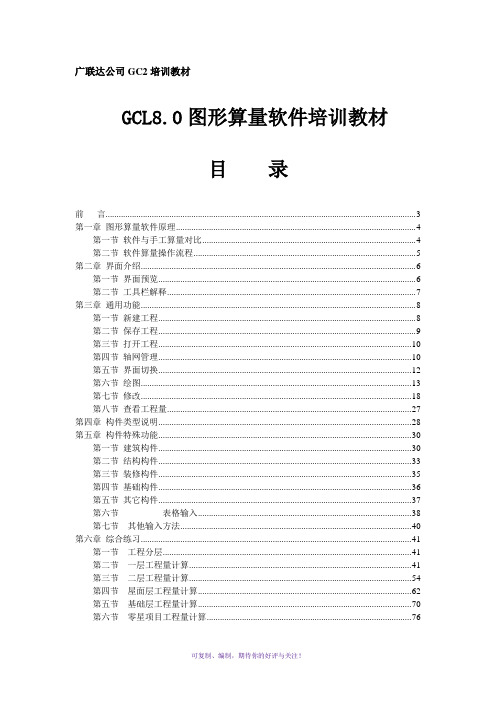
广联达公司GC2培训教材GCL8.0图形算量软件培训教材目录前言 (3)第一章图形算量软件原理 (4)第一节软件与手工算量对比 (4)第二节软件算量操作流程 (5)第二章界面介绍 (6)第一节界面预览 (6)第二节工具栏解释 (7)第三章通用功能 (8)第一节新建工程 (8)第二节保存工程 (9)第三节打开工程 (10)第四节轴网管理 (10)第五节界面切换 (12)第六节绘图 (13)第七节修改 (18)第八节查看工程量 (27)第四章构件类型说明 (28)第五章构件特殊功能 (30)第一节建筑构件 (30)第二节结构构件 (33)第三节装修构件 (35)第四节基础构件 (36)第五节其它构件 (37)第六节表格输入 (38)第七节其他输入方法 (40)第六章综合练习 (41)第一节工程分层 (41)第二节一层工程量计算 (41)第三节二层工程量计算 (54)第四节屋面层工程量计算 (62)第五节基础层工程量计算 (70)第六节零星项目工程量计算 (76)第一章图形算量软件原理第一节软件与手工算量对比软件算量并不是说完全抛弃了手工算量的思想。
实际上,软件算量是将手工的思路完全内置在软件中,只是将过程利用软件实现,依靠已有的计算扣减规则,利用计算机这个高效的运算工具快速、完整的计算出所有的细部工程量,让大家从繁琐的背规则、列式子、按计算器中解脱出来。
我们都应该知道,手工算量最常用的方法是统筹法,也就是先计算出三线一面“L中”、“L外”、“L内”及“S面”这四个最基本的工程量,然后利用其他工程量和基本工程量的关系列出相应的式子,计算对应的工程量,继而完成所有工程量的计算工作。
图形算量软件GCL 8.0是利用代码算量的。
在软件中,三线一面就相当于代码,当然软件中的代码不仅限于三线一面,还有墙长、墙宽等等。
代码是按构件为单元进行划分,是不能再分解的最小量。
图形算量软件8.0算量的整体思路就是用代码作为算量的最小参数单元,按工程量计算规则自动计算出构件的代码量,造价人员只需直接提取相应的工程量就可以了。
从头教你广联达图形算量算量
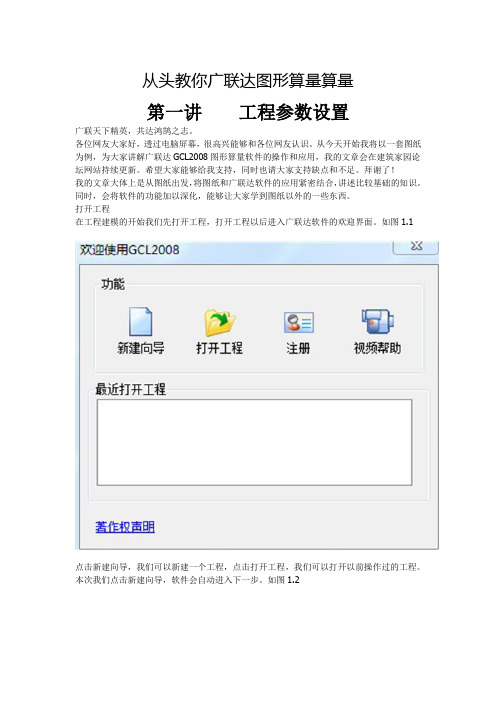
从头教你广联达图形算量算量第一讲工程参数设置广联天下精英,共达鸿鹄之志。
各位网友大家好,透过电脑屏幕,很高兴能够和各位网友认识。
从今天开始我将以一套图纸为例,为大家讲解广联达GCL2008图形算量软件的操作和应用,我的文章会在建筑家园论坛网站持续更新。
希望大家能够给我支持,同时也请大家支持缺点和不足。
拜谢了!我的文章大体上是从图纸出发,将图纸和广联达软件的应用紧密结合,讲述比较基础的知识。
同时,会将软件的功能加以深化,能够让大家学到图纸以外的一些东西。
打开工程在工程建模的开始我们先打开工程,打开工程以后进入广联达软件的欢迎界面。
如图1.1点击新建向导,我们可以新建一个工程,点击打开工程,我们可以打开以前操作过的工程。
本次我们点击新建向导,软件会自动进入下一步。
如图1.2新建工程的第一步,是对于工程的名称,工程的计算规则,工程所选用的清单库和定额库,以及工程的做法模式的设置。
A工程名称的设置对于工程量的计算没有任何影响,工程名称中的内容与保存后生成的文件的文件名相同。
B计算规则的设置分为清单和定额两种,我们可以单独选择其中的一种,也可以选择清单和定额两种,软件可以同时计算清单和定额两种工程量。
C清单库和定额库会根据我们选择的清单或者定额的计算规则进行自动匹配。
D做法模式一共分为两种:纯做法模式和工程量表模式。
我们可以根据自己的需要,选择相应的模式。
在工程量表模式中,软件会对于需要计算的工程量进行提示。
这样模式适用于新手入门,在一定程度上有利于防止落项和漏算,但是也会束缚大家的思路,在后续的文章中我会介绍一些不用画图就能算出的工程量和构件的相互替代,所以我将采用纯做法模式。
在比较低的版本中,在纯做法模式下不能使用构件自动套做法功能,但是在现在的版本中两种算量模式下面都能使用构件自动套做法功能。
完成以上设置以后我们可以点击下一步,进入工程信息界面。
如图1.3在工程信息界面,我们可以很清楚的看见项目代码、工程类别等项目是用黑色字体标注的,但是室内外地坪相对正负零标高一项是用蓝色字体标注的。
广联达图形算量手把手教,新手必备!
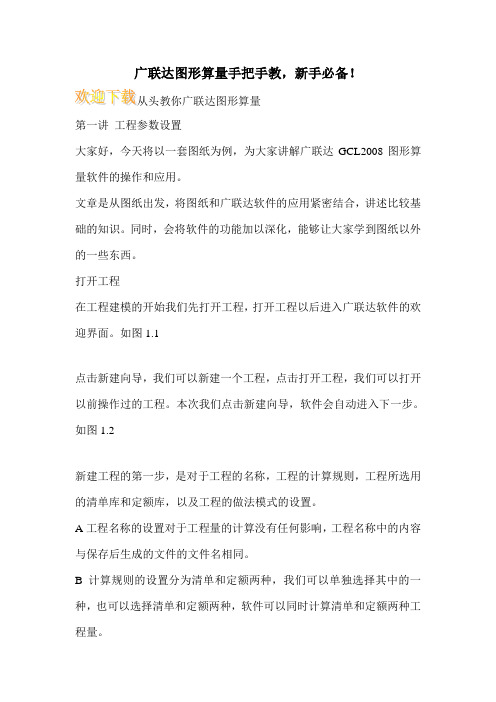
广联达图形算量手把手教,新手必备!第一讲工程参数设置大家好,今天将以一套图纸为例,为大家讲解广联达GCL2008图形算量软件的操作和应用。
文章是从图纸出发,将图纸和广联达软件的应用紧密结合,讲述比较基础的知识。
同时,会将软件的功能加以深化,能够让大家学到图纸以外的一些东西。
打开工程在工程建模的开始我们先打开工程,打开工程以后进入广联达软件的欢迎界面。
如图1.1点击新建向导,我们可以新建一个工程,点击打开工程,我们可以打开以前操作过的工程。
本次我们点击新建向导,软件会自动进入下一步。
如图1.2新建工程的第一步,是对于工程的名称,工程的计算规则,工程所选用的清单库和定额库,以及工程的做法模式的设置。
A工程名称的设置对于工程量的计算没有任何影响,工程名称中的内容与保存后生成的文件的文件名相同。
B计算规则的设置分为清单和定额两种,我们可以单独选择其中的一种,也可以选择清单和定额两种,软件可以同时计算清单和定额两种工程量。
C清单库和定额库会根据我们选择的清单或者定额的计算规则进行自动匹配。
D做法模式一共分为两种:纯做法模式和工程量表模式。
我们可以根据自己的需要,选择相应的模式。
在工程量表模式中,软件会对于需要计算的工程量进行提示。
这样模式适用于新手入门,在一定程度上有利于防止落项和漏算,但是也会束缚大家的思路,在后续的文章中我会介绍一些不用画图就能算出的工程量和构件的相互替代,所以我将采用纯做法模式。
在比较低的版本中,在纯做法模式下不能使用构件自动套做法功能,但是在现在的版本中两种算量模式下面都能使用构件自动套做法功能。
完成以上设置以后我们可以点击下一步,进入工程信息界面。
如图1.3在工程信息界面,我们可以很清楚的看见项目代码、工程类别等项目是用黑色字体标注的,但是室内外地坪相对正负零标高一项是用蓝色字体标注的。
黑色字体标注的项目我选填项目,对于工程量的计算没有任何影响。
但是室内外地坪相对正负零标高为蓝色是必填项目。
广联达教程全套(自学课程)课件

案例二:剪力墙结构实例
总结词
深入了解剪力墙结构的建模要领
详细描述
通过剪力墙结构实例,深入学习剪力 墙的建模技巧,包括墙体的绘制、编 辑以及与其他构件的关联设置,同时 掌握剪力墙的参数化设置。
案例三:钢结构实例
总结词
掌握钢结构的建模流程和要点
详细描述
通过钢结构实例,学习如何进行钢结构的建 模,包括钢梁、钢柱、钢板等构件的创建和 编辑,以及相关参数的设置,同时了解钢结 构连接方式的建模技巧。
总 结
问题
词
使用软件内置的搜索功 能查找所需功能。
软件 界面 不熟
悉
检查是否有其他软件与 广联达快捷键冲突。
功能 找不 到或 找不 到命 令
查看软件帮助文档或在 线搜索操作指南。
数据 导入 导出 问题
快
确认数据格式是否正确
捷
,检查软件版本是否兼
键
容。
冲
突
工程计算问题
总结词
计算结果不准确
计算过程卡顿或无 响应
软件启动
安装完成后,双击桌面快捷方式或从开始菜单启动广联达软 件。
软件界面介绍
软件主界面
01
广联达软件的主界面采用菜单栏、工具栏、工作区等布局,方
便用户进行操作。
工作区
02
工作区是用户进行具体操作的区域,可以显示工程项目的各种
数据和信息。
工具栏
03
工具栏提供了常用功能的快捷按钮,方便用户快速执行操作。
保存工程
完成新建工程和参数设置后,需要点击“文件”菜单中的 “保存工程”,将工程保存到指定的文件夹中。
打开工程
打开已存在工程
在广联达软件中,选择“文件”菜单,然后点击“打开工程”,浏览 并选择已存在的工程文件,即可打开该工程。
(整理)广联达软件图形算量学习课件

广联达课件图形算量:双击“”打开算量工程单击“新建向导”修改工程名称,选择“计算规范”单击下一步在工程信息中要注意“室外地坪相对标高”的修改(-0.45)单击下一步编制信息无需修改单击下一步单击完成。
楼层信息单击“插入楼层”在层高里输入层高,底标高只需要输入首层底标高即可(其他层底标高自动累加)修改下方混凝土标号,双击标号单击倒三角,选择相应混凝土标号。
在一层中修改完标号后单击“复制到其他楼层”选择与修改成信息相同的楼层单击确定。
绘图输入轴网单击“绘图输入”单击“轴网”单击“定义”单击“新建”“新建正交轴网”在“下开间”“左进深”添加轴间距单击“绘图”单击“确定”柱单击“柱”前“+”单击下一级“柱”单击“新建”新建“矩形柱”修改柱的属性,套取清单依次建立其他框架柱。
单击“绘图”(1)单击“点”按钮单击轴线交点柱子即绘制成功。
(2)单击“旋转点”按钮单击轴线交点选择柱放置方向,单击另一交点、。
当柱子绘制方向不对时,单击“调整柱端头”单击构件图形柱柱子方向即改变。
偏心柱的绘制(1)绘制“柱”单击“查该标注”在弹出对话框中修改距轴边距。
(2)Ctrl+左键单击“点”按钮按住ctrl键点击轴线交点在弹出对话框中修改轴边距。
梁单击“梁”前“+”单击下一级“梁”单击“新建”新建“矩形梁”修改梁属性,套取清单。
依次建立其他梁。
单击“绘图”(1)单击“直线”点击绘制梁(2)单击“三点画弧”旁的倒三角单击选择下拉菜单中的“逆小弧”在后方空白处填入圆弧半径敲击“Enter”键选择交点,逆时针绘制圆弧。
板单击“板”前的“+”单击下一级的“现浇板”单击“新建”新建“现浇板”修改板名称,厚度属性套取清单子目。
单击“绘图”(1)单击“点”在梁组成的封闭空间,板自动识别梁中心线布置。
(2)单击“智能布置”在下拉菜单中选择“梁中心线”单击选择围成板的四根梁单击右键板自动识别梁中心线布置。
(3)单击“矩形”分别选择单击板所在位置的对角点。
广联达图形算量基础讲解课件

准确性
软件采用先进的图形识 别算法,确保工程量计
算的准确性。
灵活性
软件支持多种工程图纸 格式,满足不同用户的
需求。
软件应用领域
01
02
03
04
建筑工程
适用于房屋、厂房、商业建筑 等领域的工程量计算。
道路工程
适用于道路、桥梁、隧道等交 通设施的工程量计算。
桥梁工程
适用于桥梁、涵洞、立交桥等 大型交通设施的工程量计算。
详细描述
本案例以某高层办公楼为对象,重点介绍了如何使用广联达图形算量软件进行钢筋工程量的计算。该案例涉及高 层建筑的梁、柱、板等结构的钢筋工程量计算,需要运用软件的钢筋计算功能,适合对钢筋工程量计算感兴趣的 学员学习。
05
广联达图形算量软件常见 问题与解决方案
软件安装与启动问题
软件安装失败、启动异常
其他领域
适用于水利、电力、环保等多 个领域的工程量计算。
02
广联达图形算量软件操作 基础
软件界面介绍
软件启动与关闭
详细介绍如何启动和关闭广联 达图形算量软件。
菜单栏
介绍菜单栏中各个选项的功能 和使用方法。
工具栏
介绍常用工具栏按钮的功能和 使用技巧。
工作区
介绍工作区的布局和常用操作 。
绘图工具介绍
案例二:某商业中心工程量计算
总结词
复杂建筑,高级功能应用
详细描述
本案例以某商业中心为对象,介绍了如何使用广联达图形算量软件的高级功能进 行复杂的工程量计算。该案例涉及多种类型的商铺、中庭、设备用房等,需要运 用软件的复杂功能和技巧,适合有一定基础的学员进阶学习。
案例三:某办公楼工程量计算
总结词
广联达建筑图形算量(图文教程)
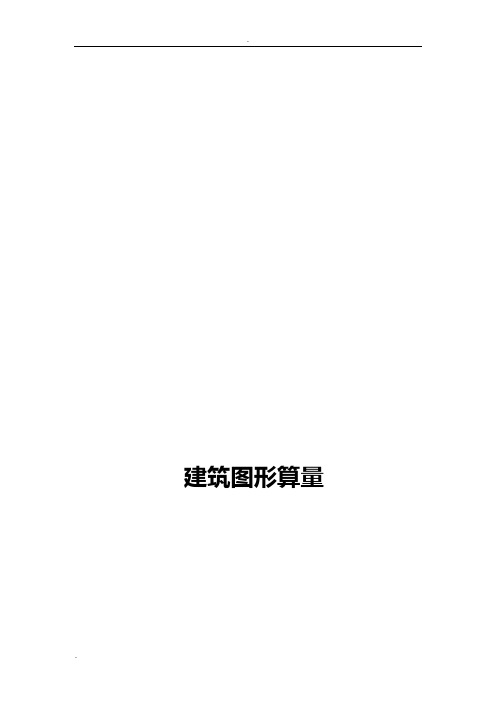
建筑图形算量第一章概述1算量软件能算什么量算量软件能够计算的工程量包括:土石方工程量、砌体工程量、混凝土及模板工程量、屋面工程量、天棚及其楼地面工程量、墙柱面工程量等。
2算量软件是如何算量的软件算量是将手工的思路完全内置在软件中,将过程利用软件实现,依靠已有的计算扣减规则,利用计算机这个高效的运算工具快速、完整的计算出所有的细部工程量。
3用软件做工程的顺序4软件操作流程5软件界面第二章建工程一、进入软件(1)双击桌面“广联达图形算量软件GCL2008”图标(如图1),启动软件。
(2)点击新建向导(如图2),进入新建工程。
图1 图2二、建工程1.工程名称图32.工程信息输入室外地坪相对±0.000标高(如图4)。
输入完毕后点击下一步。
图43.编制信息页面的内容只起标识作用,不需要进行输入。
直接点击下一步。
图54.完成新建工程操作确认输入的所有信息没有错误以后,点击完成(如图6)。
图6第三章建楼层1.进入楼层信息图7 2.添加楼层图8 3.修改楼层名称将第四层的名称修改为屋面层。
图94.修改层高根据图纸在层高一列修改每层的层高数值,修改完毕后楼层的定义完成。
图10第四章建轴网1.进入轴网页面图11 图122.定义正交轴网(1)新建“正交轴网”。
图13(2)定义下开间尺寸。
图14(3)定义上开间尺寸。
将图纸上开间轴距依次填入添加框中,输入每个数字后回车(如图15)。
输入完毕后点击“轴号自动排序”。
图15(4)定义左进深尺寸。
将图纸左进深轴距依次填入添加框中,输入每个数字后回车(如图16)。
图163.定义圆弧轴网(1)新建圆弧轴网。
在构件列表中点击“新建”,选择“新建圆弧轴网”。
(2)定义下开间尺寸。
点击“下开间”,点击“添加”,角度框中输入45回车、45回车。
图17(3)定义左进深尺寸。
点击“左进深”,点击“添加”,弧距框中输入5350回车、5350回车。
圆弧轴网定义完成。
图184绘制正交轴网(1)点击“轴网-1”,点击常用工具条中的“绘图”,切换到绘图状态(图19)。
广联达图形算量基础教程

广联达图形算量基础教程广联达软件有声教材----图形算量GCL8.0文章由情难枕精心整理,希望对大家的学习和工作带来帮助整理人: 情难枕2011-4-10 整理时间:在您使用GCL8.0时,推荐您按照下面的流程进行算量。
广联达软件有声教材----图形算量GCL8.01广联达软件有声教材----图形算量GCL8.0单元1、启动软件 ............................... 4 单元2、新建工程 ............................... 4 单元3、新建楼层 ............................... 7 单元4、新建轴网 .............................. 10 单元5、墙 .................................... 16 单元6、门,窗,过梁 ........................... 22 单元7、柱 .................................... 29 单元8、梁 .................................... 32 单元9、板 (37)2广联达软件有声教材----图形算量GCL8.0单元10、斜板 ................................. 40 单元11、房间 ................................. 43 单元12、屋面 ................................. 46 单元13、散水,建筑面积,平整场地 .. (50)单元14、三维显示,查看工程量 .................. 55 单元15、独基,基坑 ............................ 59 单元16、表格输入 ............................. 64 单元17、报表输出 (66)3广联达软件有声教材----图形算量GCL8.0 单元1、启动软件(详细讲解可以参看视频01新建工程楼层)1、双击桌面上“广联达工程量清单整体解决方案”快捷图标。
广联达工程概预算软件GBG99自学教材

5、 三材编号:
点对应材料三材编号→显示→1、不是三材;2、钢材;3、钢筋;4、木材;5水泥→依据实际要求自行调整。
所有材料调好后→点确认
五、取费处理:
1、标准模板:
点取费表→点费用选择→点某类建筑工程前“+”号→点某类取费模板→点选择→点确认
g 、子目相加、减,例如运土时运距为200m,则可如下输入
敲1-61→敲空格→敲“+”号→敲空格→敲1-62*3→敲回车→填工程量10→敲回车
h、子目中的人工费、材料费、机械费或其它费加减金额,例如11-17的其它费加7元钱,则可如下输入:
11-17 敲空格 敲q+7
单项工程 (比如*号楼、写字楼)此级别可做单项工程的总预算。
单位工程 (比如土建工程、安装工程)
单击菜单项[项目管理] → [新建建设项目](如:永乐小区)→[新建单项工程](如:3#住宅楼)→ [新建单位工程](如:土建工程),选择定额库。
注:1、工程名称必须输入,其它可以不输入。在打印预算书封面之前,如果需要则可以输入,这些输入的内容可以自动传入封面报表。
点排序→将自动生成章节标题打“√”→点确认
2、恢复排序:
点其它→点恢复排序(这样又恢复原来的排序,这样便于校对)。
3、自定义排序:
将光标点到某一条子目→点表左上角第1标题分部→在子目名称栏内填写分部名称→再点另一条子目→点表左上角第1标题分部→在子目名称栏内填写另—分部名称
输8 → 敲回车 → 填工程量10 → 敲回车
3)调入其它定额里的子目 例如调入安装定额里的子目:2-112
按“[” → 选择定额库 → 输入2-112 → 填工程量10 →敲回车
广联达图形算量软件详细教程讲义229页

(2)算量软件是如何算量的
软件算量并不是说完全抛弃了手工算量的思想。实 际上,软件算量是将手工的思路完全内置在软件中, 只是将过程利用软件实现,依靠已有的计算扣减规 则,利用计算机这个高效的运算工具快速、完整的 计算出所有的细部工程量,让大家从繁琐的背规则、 列式子、按计算器中解脱出来。
1.2 软件安装 (略)
加密锁:(蓝色深思锁)必须装新锁驱动,最好是新加密锁 驱动127版本 。 一定要安装加密锁驱动!
1.3 软件基础知识 (1)算量软件能算什么量
算量软件能够计算的工程量包括:土石方工程量、 砌体工程量、混凝土及模板工程量、屋面工程量、 天棚及其楼地面工程量、墙柱面工程量等。
方法二:双击桌面上的广联达工程量清单整 体解决方案快捷图标,左键单击“图形算 量软件”项目,启动软件;(图2.1)
2.新建工程:
第一步:进入图形算量软件GCL V8.0后,鼠标左键点击 【新建向导】按钮,弹出新建工程向导窗口;(图2.3)
第二步:输入工程名称,选择标书模式、计算规则、
清单库和定额库。 (图2.4)注:您可以根据您所在的地区,
92.00% 计价软件
56.00%
38.40%
一级地市
其它地市
算量软件
计价软件应用较为广泛:算量,钢筋计算,计价等。 软件算量很快:我们统计过这样一组数据,一根三跨的平
面整体表示方法标注的梁,让大家手工计算钢筋,在20分 钟能够计算出结果的只有15.224% 。与严格按平法图籍要 求的计算方法计算的正确结果相比,结果正确的只有 0.32% 。在学习完广联达算量软件,使用一段时间比较熟 练后,用软件在1分钟内能够计算出结果为97.077%。一 万平米的工程,利用GCL软件在一天内计算出准确完整工 程量也已司空见惯,由此可以看到电算化的重要性、电算 化给我们工作上带来的方便及普及电算化的必要性。
- 1、下载文档前请自行甄别文档内容的完整性,平台不提供额外的编辑、内容补充、找答案等附加服务。
- 2、"仅部分预览"的文档,不可在线预览部分如存在完整性等问题,可反馈申请退款(可完整预览的文档不适用该条件!)。
- 3、如文档侵犯您的权益,请联系客服反馈,我们会尽快为您处理(人工客服工作时间:9:00-18:30)。
广联达公司GC2培训教材GCL8.0图形算量软件培训教材目录前言.................................................................................................................. 错误!未定义书签。
第一章图形算量软件原理.. (3)第一节软件与手工算量对比 (3)第二节软件算量操作流程 (4)第二章界面介绍 (5)第一节界面预览 (5)第二节工具栏解释 (6)第三章通用功能 (7)第一节新建工程 (7)第二节保存工程 (10)第三节打开工程 (11)第四节轴网管理 (12)第五节界面切换 (14)第六节绘图 (17)第七节修改 (24)第八节查看工程量 (37)第四章构件类型说明 (38)第五章构件特殊功能 (44)第一节建筑构件 (44)第二节结构构件 (47)第三节装修构件 (51)第四节基础构件 (53)第五节其它构件 (55)第六节表格输入 (57)第七节其他输入方法 (59)第六章综合练习 (60)第一节工程分层 (60)第二节一层工程量计算 (61)第三节二层工程量计算 (76)第四节屋面层工程量计算 (86)第五节基础层工程量计算 (95)第六节零星项目工程量计算 (101)第一章图形算量软件原理第一节软件与手工算量对比软件算量并不是说完全抛弃了手工算量的思想。
实际上,软件算量是将手工的思路完全内置在软件中,只是将过程利用软件实现,依靠已有的计算扣减规则,利用计算机这个高效的运算工具快速、完整的计算出所有的细部工程量,让大家从繁琐的背规则、列式子、按计算器中解脱出来。
我们都应该知道,手工算量最常用的方法是统筹法,也就是先计算出三线一面“L中”、“L外”、“L内”及“S面”这四个最基本的工程量,然后利用其他工程量和基本工程量的关系列出相应的式子,计算对应的工程量,继而完成所有工程量的计算工作。
图形算量软件GCL 8.0是利用代码算量的。
在软件中,三线一面就相当于代码,当然软件中的代码不仅限于三线一面,还有墙长、墙宽等等。
代码是按构件为单元进行划分,是不能再分解的最小量。
图形算量软件8.0算量的整体思路就是用代码作为算量的最小参数单元,按工程量计算规则自动计算出构件的代码量,造价人员只需直接提取相应的工程量就可以了。
软件最大限度的遵循手工的算量流程,下面我们就以建筑物首层为例,熟悉一下我们手工算量时,首层要计算哪些工程量。
墙、门窗、过梁、梁、柱—————外围部分板———————————————顶盖部分地面、踢脚、墙裙、墙面、天棚——内装部分外墙裙、外墙面—————————外装部分楼梯、水池、房心回填土—————室内部分阳台、雨篷、散水、平整场地等——室外部分用图形算量软件来做,步骤相对来说就更好统一,也更简单了。
建筑物的任何一层都由这六大实体组成,所不同的是,手工需要列出六大实体的计算式子,软件则是将六大实体“搬”入计算机。
下面以“墙”为例看一看手工算量与软件算量的关系,第二节软件算量操作流程无论是手工算量,还是软件算量,我们所要的量无非是长度、面积、体积。
图形软件之所以可以算量,只需我们把点形构件、线形构件和面形构件画到软件当中。
那么为什么点线面可以计算出工程量?奥秘就在于软件中用层高确定高度;属性确定截面;轴网确定位置(点、线、面)。
点:点数、点面、点体线:线长、线面、线体面:面积、面体我们来看一下,软件是通过怎样一个流程来给出上述信息,进行自动算量的。
第二章界面介绍第一节界面预览进入软件后,切换到绘图输入界面,软件共分为:标题栏、菜单栏、工具栏、导航条、绘图区、状态栏六个部分。
第二节 工具栏解释标题栏:标题栏中从左向右分别显示GCL 8.0 的图标,当前所操作工程的文件名称(软件默认的路径和文件名为:C:\Grandsoft\GCL\8.0\Projects\缺省用户\广联达培训楼工程.GCL ),最小化、最大化、关闭按钮;其主要的作用是显示当前正在操作的工程。
菜单栏:菜单栏的主要作用就是触发软件的功能和操作,软件的所有功能和操作都可以在这里找到。
工具栏:工具栏提供软件操作的常用功能键和快捷键,包括:常用工具条、构件工具条、捕捉工具条、修改工具条、窗口缩放工具条,主要作用就是辅助用户进行快速绘图,标题栏状态栏菜单栏工具栏 绘图区导航栏以提高用户的应用效率导航条:导航条主要是显示软件操作的主要流程和常用构件图元,帮助用户快速进行页面和构件切换;软件中设置了“常用类型”功能,用户可根据需要把工作中常用的构件放到该菜单下,方便进行构件选择和切换。
绘图区:绘图区是用户进行绘图的区域,用户在该区域建立轴网、绘制图元构件、套取构件做法、然后由软件自动进行工程量的计算状态栏:这里会显示各种状态下的绘图信息,主要包括:当前楼层层高、当前楼层底标高、软件操作提示信息(辅助用户进行软件学习和操作)第三章通用功能第一节新建工程一、启动软件选择Windows【程序】【广联达-清单整体解决方案】【图形算量GCL8.0】或在桌面上双击图标“图形算量GCL8.0”也可以启动软件二、新建工程软件启动后,自动弹出欢迎界面;点击“新建向导”图标,根据新建向导,可以快速新建一个工程。
在新建工程界面左边是新建一个工程的各个步骤,右边是相对于左边步骤所需填入或选择的内容。
新建工程操作步骤:第一步:工程名称;1、工程名称:广联达培训楼2、标书模式:分“清单模式”和“定额模式”,在清单模式下可以选择“招标”和“投标”两种模式,软件默认为“清单”模式;3、计算规则:根据实际情况选择“清单规则”或“定额规则”。
当标书模式为“清单招标”,必须选择“清单规则”,“定额规则”为可选项;当标书模式为“清单投标”,必须选择“清单规则”和“定额规则”;当标书模式为“定额模式”时,只能选择“定额规则”。
第二步:工程信息;工程信息与工程量计算没有关系,只是起到标识的作用,该部分内容均可以不填写。
第三步:编制信息;该部分的内容您可以根据实际情况输入,不会对计算有任何影响。
第四步,辅助信息;1、室外地坪相对标高:缺省为-0.3m,用户可根据实际情况输入;2、外墙裙高度:缺省为0,用户可根据实际情况输入;3、冻土厚度:缺省为0,用户可根据实际情况输入。
温馨提示:1、室外地坪相对标高影响外装修以及土方的工程量;2、外墙裙高度影响外装修工程量;第五步,完成;您可以查看所输入的信息是否正确,如果不正确,您可以点击“上一步”进行修改;确认输入信息无误后可以点击“完成”。
点击完成后就可以完成工程的新建。
三、工程设置用户在新建完工程后,需要重新填写或者修改标书模式、计算规则等信息时,可以在“工程设置”页面重新进行设定、修改。
1、工程信息在“工程信息”页面可以修改工程名称、工程信息、编制信息、辅助信息等信息。
2、工程设置在此页面,用户可以修改标书模式、计算规则等信息四、楼层管理1、建立楼层通过“添加楼层”按钮快速建立楼层,如果要删除多余或错误的楼层则点击“删除楼层”按钮进行删除;2、标准层的建立实际工程中,第二层到第五层为标准层时,在楼层编码处输入2-5或者2~5回车即可,3、地下室的建立操作步骤:第一步:点击“添加楼层”按钮;第二步:把所添加的最高楼层编码改为-1,如有两层地下室把次高楼层编码改为-2;第三步:点击“楼层排序”按钮,软件自动按照楼层编码进行排序。
温馨提示:1、基础层与首层楼层编码及其名称不能修改;2、建立楼层必须连续;第二节保存工程一、保存工程新建工程后,使用“保存”功能可以保存新建的工程。
操作步骤:第一步:点击菜单栏“工程”中的“保存”按钮;第二步:在文件名一栏中输入工程名称,点击“保存”按钮即可。
温馨提示:1、“另存为”功能可以把当前工程以另外一个名称保存,操作步骤同“保存”功能;2、软件默认自动保存时间为15分钟;二、备份工程为了您的工程数据更加安全,使用“备份”功能可以对当前工程进行备份。
操作步骤:第一步:点击菜单栏“工程”中的“备份”按钮;第二步:在弹出的界面中选择“是”,打开备份界面;第三步:点击“保存”按钮即可备份当前工程,点击“取消”则不备份。
温馨提示:保存工程时软件会自动备份工程,并保留最近的3个备份工程,备份工程的存放路径为:“X:\Grandsoft\GCL\8.0\backup”,其中“X”为用户安装软件时的盘符;三、恢复工程使用“恢复”功能可以把当前工程恢复到事先备份的状态。
操作步骤:第一步:点击菜单栏“工程”中的“恢复”按钮;第二步:在弹出的界面中选择“是”,打开工程恢复界面,选择“否”则直接回到软件主界面;第三步:选择已经备份的工程名称,点击“打开”按钮即可恢复。
第三节打开工程需要打开已经保存过的工程时。
操作步骤:第一步:点击菜单栏“工程”中的“打开”按钮;第二步:选择需要打开的工程名称,点击“打开”即可。
温馨提示:软件默认打开工程的路径为:“X:\Grandsoft\GCL\8.0\Projects\缺省用户”,中“X”为用户安装软件时的盘符。
第四节轴网管理一、新建轴网使用“轴网管理”功能,可以对轴网进行建立、修改、删除等操作。
操作步骤:第一步:点击工具栏中“轴网管理”按钮,打开“轴网管理”界面;第二步:点击“新建”按钮进入“新建轴网”窗口,在“轴网名称”处输入“矩形轴网1”;第三步:在轴距处输入“3000”回车,“2700”回车,“1200*4”回车,“2700”回车,“3000”回车,轴网的下开间即建立好了;第四步:在“类型选择”处点击“左进深”,在轴距处输入“1200”回车,“2400”回车,“1200*4”回车,轴网的左进深即建立好了,此时在左边预览区域出现新建的轴网预览,如果您输入的轴距错误了,可以立刻进行修改;第五步:点击“确认”按钮新的轴网就建立成功了;第六步:点击“选择”按钮,如果还要新建轴网可以点击“新建”按钮继续新建轴网;第七步:在弹出的窗口中选择“确定”按钮轴网就建立好了。
温馨提示:轴距相同时输入格式为:3300*4,表示有四个相同的轴线;实际工程中,如果要重复使用建立好的轴网,可以使用“轴网管理”窗口中“存盘”功能进行轴网保存,需要时可以点击“读取”功能快速建立轴网。
二、修改轴网当我们建立完轴网后才发现所建立的轴网与图纸不相符合,这时可以利用“修改”轴网功能进行修改。
操作步骤:第一步:点击工具栏中按钮,打开“轴网管理”界面;第二步:点击“修改”按钮进入“修改轴网”窗口,针对错误的地方进行修改即可;第三步:点击“确认”按钮对已经修改过的轴网进行保存;第四步:在弹出的“轴网管理”窗口点击“关闭”按钮,修改过的轴网即自动在绘图区域刷新,而无需点击“选择”按钮。
